PDF签名怎么弄透明
随着信息时代的到来,为了在工作中提倡无纸质化办公,很多小伙伴在办公中会经常接触一些电子文件,例如PDF、Word、Excel这类文档。有时会在这些电子文件上签名,但是有的签名会遮住文件中的一些内容,如果可以给签名调整透明度就方便多了。那么大家知道PDF签名怎么弄透明吗?不清楚的小伙伴可以跟着小编学习下,今天小编给大家分享调整PDF签名透明度的内容看看。

在给PDF签名的过程中,大家可能会遇到一些问题,小编下面给大家总结了几个,如果小伙伴们也不知如何解决的话,不妨参考下面的内容看看啊!
问:不同页面的签名,可以调整为不同的透明度吗?
答:可以的,在给PDF签名调整透明度时,可以根据不同页面的需求进行调整。
问:给PDF签名调整透明度时,是调整签名背景透明度还是签名文字透明度?
答:PDF签名调整透明度时,是对PDF签名的背景和文字均进行透明度调整的。
使用工具:迅捷PDF转换器
PDF签名怎么弄透明
1、先打开浏览器中的PDF在线网站,然后我们应从网站首页选择PDF签名功能,该功能位于文档处理-PDF编辑栏目内。
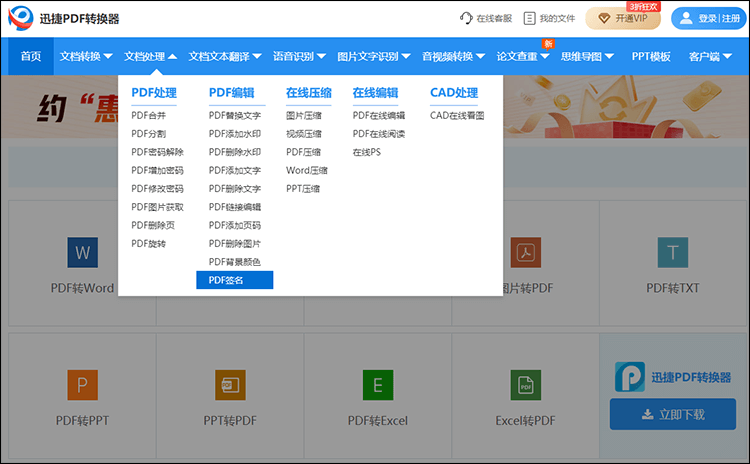
2、进入到PDF签名的页面后,需要先上传PDF文件,点击选择文件按钮即可上传。
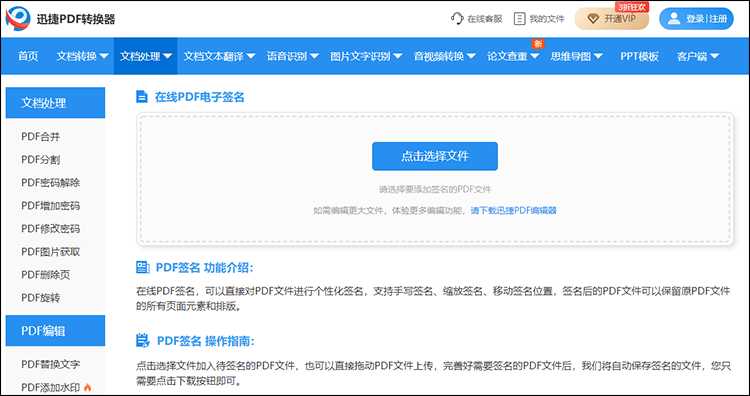
3、PDF文件上传好,对应文件内容就会被打开了,点击页面中的签名,对其进行透明度的调整。如果需要调整签名的页面过多的话,就先从首页开始,然后再调整签名的透明度。另外PDF签名还可以进行模式的调整,分别有正常、正片叠底、屏幕、叠层、变暗、变亮、颜色减淡、颜色加深、强光等选项可以选择。
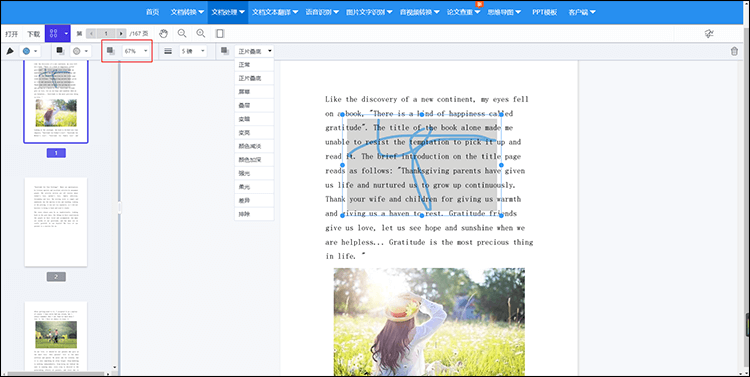
4、PDF签名的透明度调整好之后,就可以点击页面左上角的“下载”按钮,将调整好透明度的PDF文件下载到电脑里了。
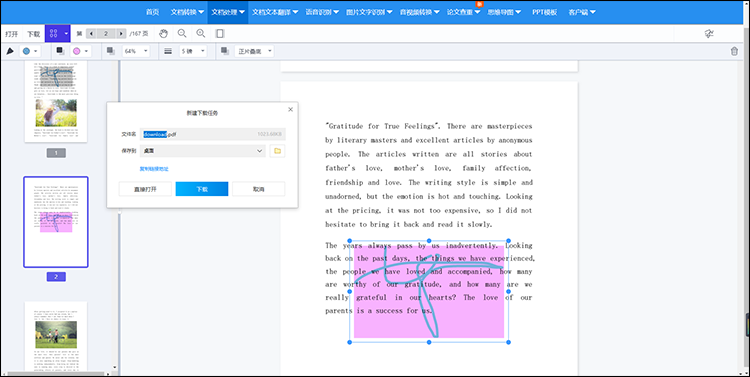
好了,以上就是PDF签名怎么弄透明的全部内容了,如果大家现在对PDF签名还不熟悉的话,可以先学习下如何在PDF上添加签名,然后再熟悉PDF签名其他的操作。
上一篇:CAJ文件怎么转换成Word文档
相关文章
pdf文档怎么编辑?你需要知道的4种方法
pdf文档怎么编辑?PDF文件因其格式稳定、兼容性强等特点,在工作和学习中被广泛应用。然而,PDF的编辑功能相对有限,这让很多人在需要修改PDF内容时感到无从下手。其实,通过一些工具和方法,PDF编辑并非难事。本文将为你介绍4种实用的PDF编辑方法,让大家从容应对PDF编辑任务。
pdf设置背景颜色怎么改?三种有效提升阅读体验的方法
pdf设置背景颜色怎么改?PDF文件因其良好的可移植性和兼容性而成为了我们工作和学习中不可或缺的工具。然而,长时间阅读白色背景的PDF文件可能会给眼睛带来疲劳感,影响阅读体验。为了改善这一状况,我们可以通过设置PDF文件的背景颜色来提升阅读的舒适度。本文将详细介绍三种实用的方法,帮助你轻松改变PDF背景颜色,从而提升阅读体验。
PDF高亮显示怎么弄?3种方法让你的文档更易读
PDF高亮显示怎么弄?面对冗长的PDF文件,如何快速抓住重点、提升阅读效率成为了一个挑战。高亮显示作为一种有效的视觉辅助手段,能够帮助我们标注关键信息、加深记忆。本文将为大家介绍三种好用的PDF高亮显示方法,每种方法都有其独特的优势和适用场景,帮助小伙伴们应对不同需求。
df档能改背景颜色吗?三种方法实现个性化设置
在数字化信息快速传播的今天,PDF文件作为一种常用的文档格式,广泛用于学术、商务和个人用途。有时候我们可能希望为PDF文档更换背景颜色,以满足特定的展示需求或增加视觉吸引力。那么,PDF档能改背景颜色吗?答案是肯定的。本文将详细介绍三种方法,帮助你轻松实现PDF背景颜色的个性化设置。
pdf编辑文字怎么弄?三种编辑方式任你选择
pdf编辑文字怎么弄?在当今数字化时代,PDF成为了文件共享和存储的重要格式之一。然而,有时我们需要在PDF中编辑文字,比如修改错别字、更新信息或调整格式。对于不熟悉PDF编辑的小伙伴们来说,如何高效地编辑PDF中的文字会是一大难题,本文将介绍三种PDF编辑的方法,帮助大家全面了解并选择适合自己的编辑方式。

 ”
” ”在浏览器中打开。
”在浏览器中打开。

